Як додати шрифти до Google Docs
Якщо ви створюєте документи в Документи Google, ви, ймовірно, стикалися з необхідністю змінити шрифти раз чи два. Але чи знаходили ви коли-небудь потрібний шрифт або він недоступний? Це тому, що Документи показують лише обмежену кількість шрифтів у засобі вибору шрифтів. Існує кілька способів додати шрифти в Документи Google, щоб ви могли створювати документи з ідеальним стилем.
Інструкції, наведені в цій статті, стосуються як Документів Google у веб-переглядачі, так і iOS і Android Google Docs програми.
Як додати шрифти до Google Docs
Найпростіший спосіб додати нові шрифти до Google Docs – отримати доступ до великого списку, який доступний (але прихований) у програмі. Ви можете почати з нового документа або виділити текст в існуючому документі, для якого ви хочете змінити шрифт. Потім виконайте такі дії:
Щоб швидко створити новий документ у Документах Google у веб-переглядачі docs.new в адресний рядок браузера і натисніть Введіть. Ви перейдете до нового, порожнього документа Google.
Якщо ви використовуєте новий документ, помістіть курсор у потрібне місце на сторінці. Якщо ви змінюєте існуючий текст, виділіть те, що ви хочете змінити, а потім натисніть кнопку
Вибір шрифту на верхній панелі інструментів.-
У верхній частині Шрифти список, виберіть Більше шрифтів.
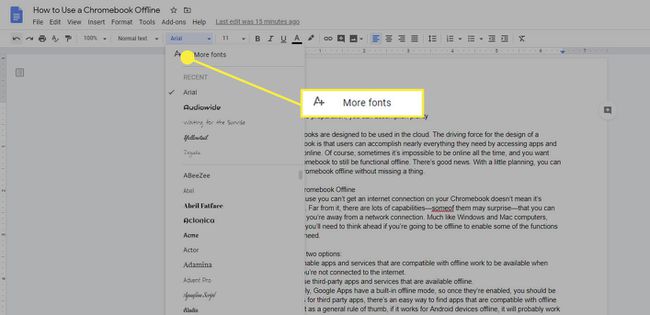
-
А Шрифти відкриється діалогове вікно.
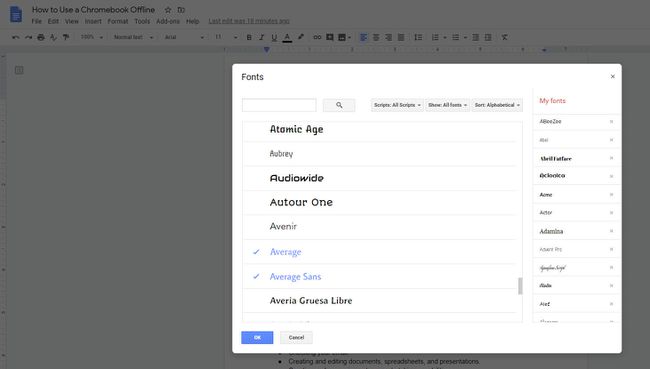
-
Прокрутіть список. Будь-який шрифт, пофарбований у синій колір і має галочку біля нього, уже є у вашому списку шрифтів. У вашому списку немає жодного шрифту чорного кольору.
Щоб додати шрифт до списку, клацніть його. Він стане синім і з’явиться в правій частині діалогового вікна Мої шрифти список.
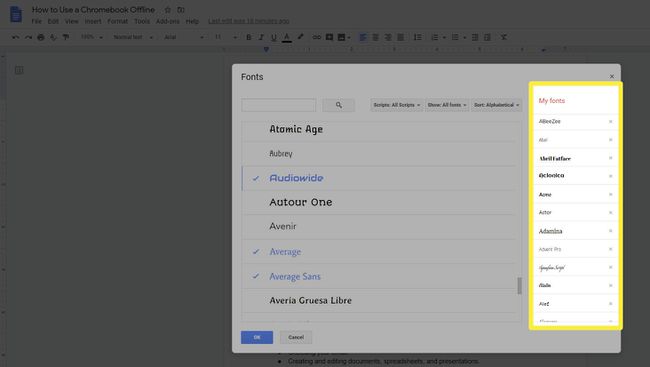
Якщо ви хочете, щоб список шрифтів був охайним, видаліть невикористані шрифти зі свого списку. Натисніть назву синього шрифту, і він стане чорним і буде вилучений зі списку. Ви завжди можете додати його знову пізніше, якщо виявиться, що він вам потрібен.
-
У списку наведено сотні шрифтів Шрифти діалогове вікно. Щоб полегшити пошук потрібного, ви можете скористатися фільтрами, що випадають Скрипти, Показати, і Сортувати над списком Шрифти, щоб сортувати та переміщатися по всіх доступних шрифтах.
Ви також можете шукати шрифт, якщо знаєте назву шрифту.
-
Завершивши вибір, натисніть в порядку щоб закрити Шрифти діалогове вікно. Вибрані вами шрифти будуть доступні у вашому списку шрифтів або в Останні розділ списку або нижче в алфавітному порядку.
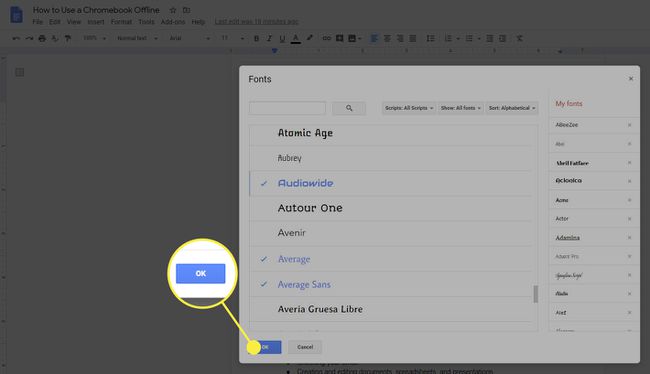
Додавання шрифтів у Документи Google для мобільних пристроїв
Якщо ви працюєте над документом на мобільному пристрої, наприклад, iPhone або Android смартфон, у вас не буде можливості отримати доступ Більше шрифтів. Натомість усі шрифти вже перераховані в засобі вибору шрифтів, і вам доведеться прокручувати їх, поки не знайдете потрібний.
Відкрийте документ, у якому потрібно змінити шрифти для редагування. Якщо у вас є наявний документ, вам потрібно буде натиснути кнопку Редагування (олівець) у нижньому правому куті.
Виділіть текст, який потрібно змінити, і натисніть кнопку Шрифт значок.
-
Виберіть шрифт, який потрібно використовувати, а потім клацніть синю стрілку у верхньому лівому куті, щоб прийняти зміни та повернутися до основного документа.
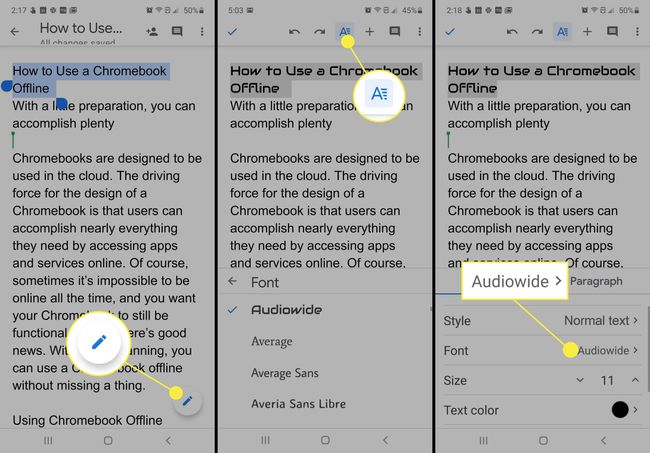
Додайте шрифти за допомогою розширення Extensis
Хоча керування шрифтами в Документах Google змінилося, і більше не потрібно додавати шрифти до Документів Google, ви також можна встановити доповнення Extensis Fonts, щоб полегшити пошук і вибір шрифтів, які ви хочете використовувати в документ.
Доповнення Extensis Fonts не працює з мобільними програмами Google Docs.
-
У GSuite Marketplace знайдіть і встановіть файл Доповнення для шрифтів Extensis.

-
Після встановлення надбудови відкрийте або створіть документ у Google Docs і перейдіть до Додатки > Шрифти Extensis > Почніть.
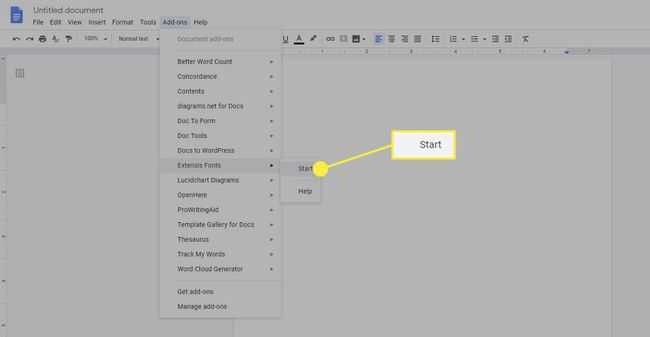
-
Менеджер шрифтів Extnesis Fonts відкривається праворуч від вашого документа. Там ви можете відсортувати та вибрати шрифти, які хочете використовувати у своєму документі.
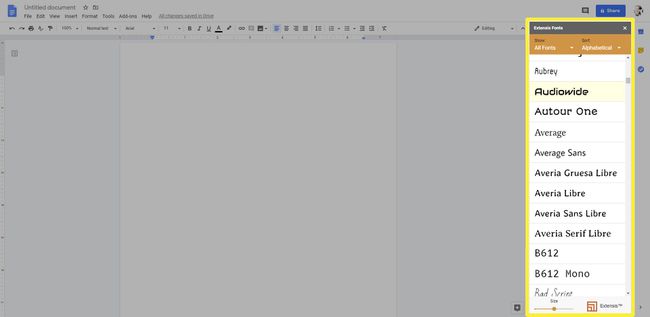
Щоб використовувати шрифт у списку Extensis, спочатку потрібно ввести текст, а потім вибрати його. Потім виберіть шрифт із менеджера шрифтів Extnesis, і ваш текст буде перетворено. Вибравши та змінивши текст, ви можете продовжувати вводити цей шрифт, доки не будете готові змінити його знову.
Чи можете ви завантажити власні шрифти в Google Docs?
Немає можливості завантажити власні налаштовані шрифти в програму. Сюди входять шрифти, які ви створили, а також шрифти, створені іншими користувачами. Але не впадайте у відчай. Існує ще багато варіантів шрифту на вибір, і дуже ймовірно, що шрифт, який вам потрібен, або щось дуже подібне, буде доступним.
